ChatGPTでPDFを扱う完全ガイド|読み込み・要約・翻訳・変換・保存の方法を徹底解説
ChatGPTで「PDFを丸ごと読み込んで要約や翻訳まで一気に頼めないかな?」と感じたことはありませんか。
この記事では、ChatGPTへのPDF読み込み方法から、要約・翻訳・変換など、網羅的に解説しますので、「ChatGPTでPDFを自在に扱い、資料整理や業務効率を一段と高めたい」という方は、是非最後までご覧ください。
また、弊社ではマッキンゼーやGAFA出身のAIエキスパートがAI導入に関する無料相談を承っております。
無料相談は先着20社様限定で「貴社のAI活用余地分析レポート」を無償でご提供するキャンペーンも実施中です。
ご興味をお持ちの方は、以下のリンクよりご連絡ください:
AI導入に関する無料相談はこちら
資料請求はこちら
ChatGPTでPDFは読み込めるのか?

結論から言うと、ChatGPTは最大512 MB・2 Mトークン以内のPDFを直接アップロードして解析できます。
無料プランでも利用可能ですが、一度に10ファイルまで・総容量10 GBまでという制限があるため、長大な資料は章ごとに分割するのが安全です。
ChatGPTでPDFを読み込む方法【無料】

まずは基本の3ルートを押さえましょう。
本章では「コピー&ペースト」「直接アップロード」「外部ツール」の長所と注意点を概観し、次節以降で具体的手順を深掘りします。
方法1:テキストをコピー&ペーストする
最速かつ確実な方法は、PDFを開いて必要箇所をコピーし、ChatGPTに貼り付けるやり方です。
画像化された文字はOCRが必要ですが、短文なら手間なく指示を与えられます。
100ページ超の資料でも章単位で分割すれば無料枠でも処理しやすく、トークン超過エラーを防げます。
方法2:PDFを直接アップロードする
アップロード機能を使えば、図表や脚注を含むレイアウトを保持したまま解析できます。
1ファイル512 MB・2 Mトークン以内に収めれば全文検索やページ指定要約が可能で、作業効率が大幅に向上します。
方法3:外部ツールを活用する
AskYourPDFなどの拡張サービスを介せば、無料枠の制限を回避しつつ複数PDFを横断して質問できます。
プラグインを有効にしてURLやIDを渡すだけでチャット形式で検索・要約が行えるため、大規模な文献レビューに最適です。
ChatGPTでPDFを要約する方法

ChatGPTでPDFを要約する方法としては、PDFアップロード→要約依頼という二段構えが基本です。
本章ではスクリーンショット付きで操作を示し、汎用プロンプトも添えます。
PDFファイルをアップロードする
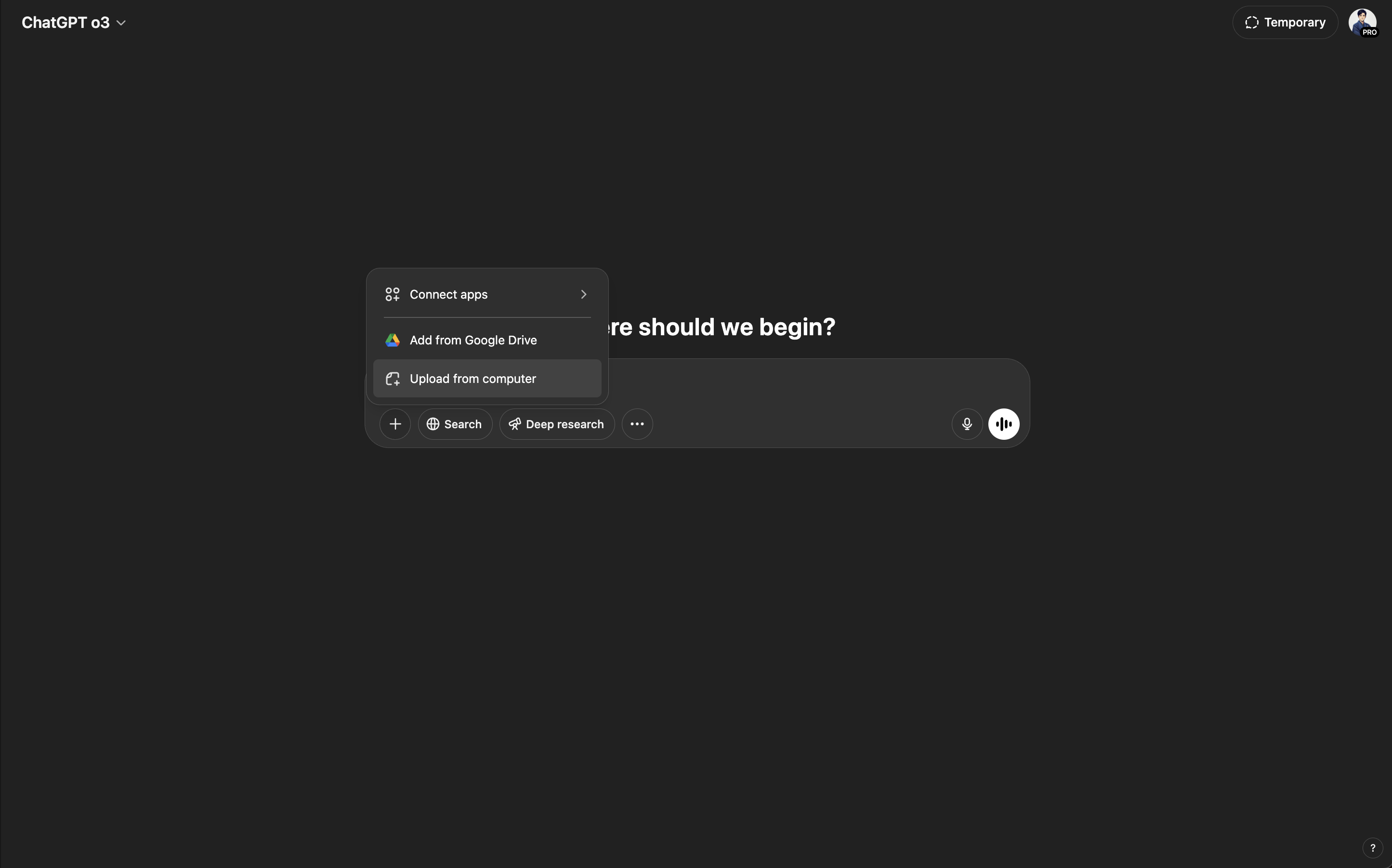
まず、チャットウィンドウ左側のクリップアイコンをクリックし、対象PDFを選択します。
アップロードが完了するとサムネイルが表示され、以降のプロンプトがそのファイルに紐づきます。
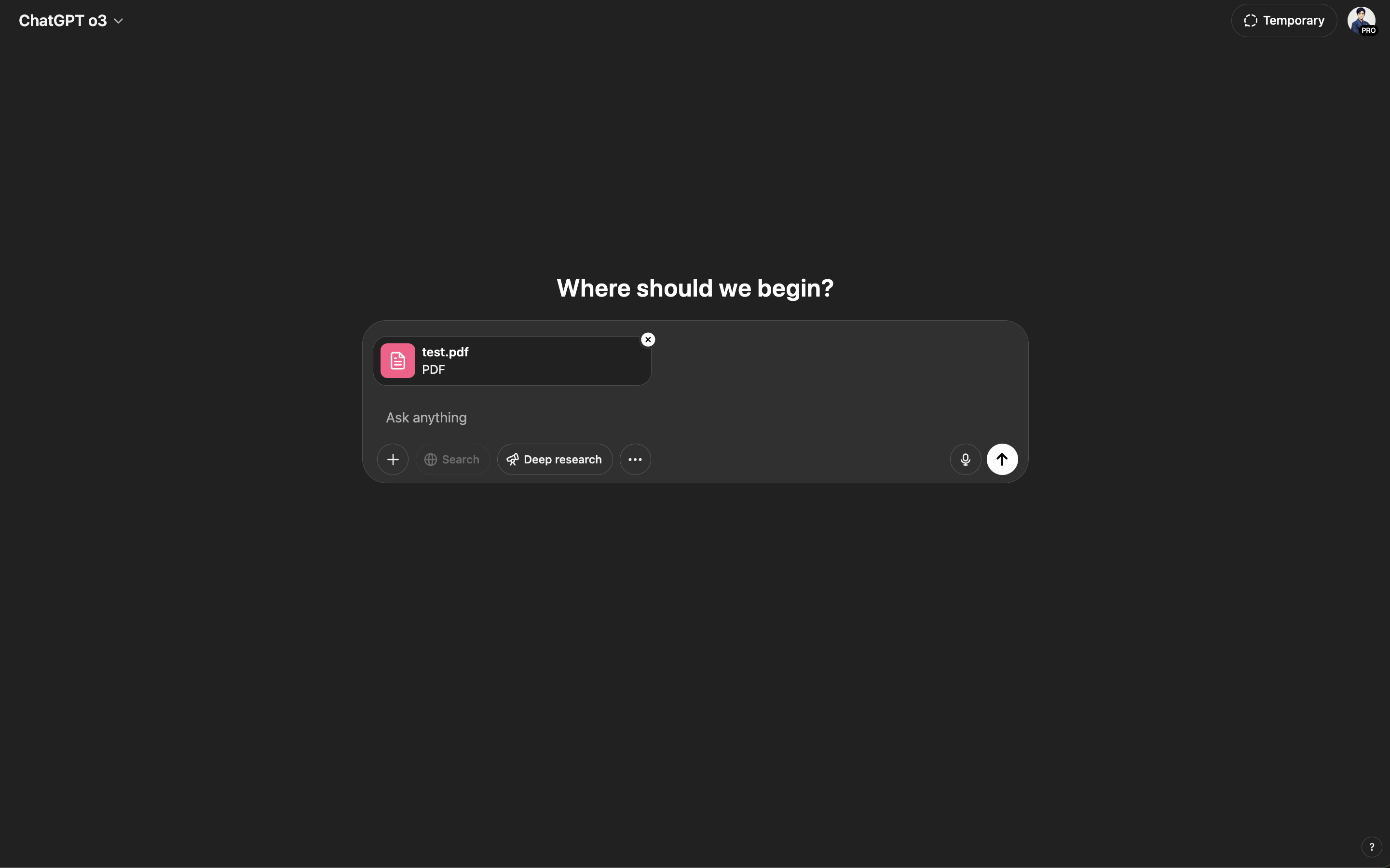
要約を依頼する
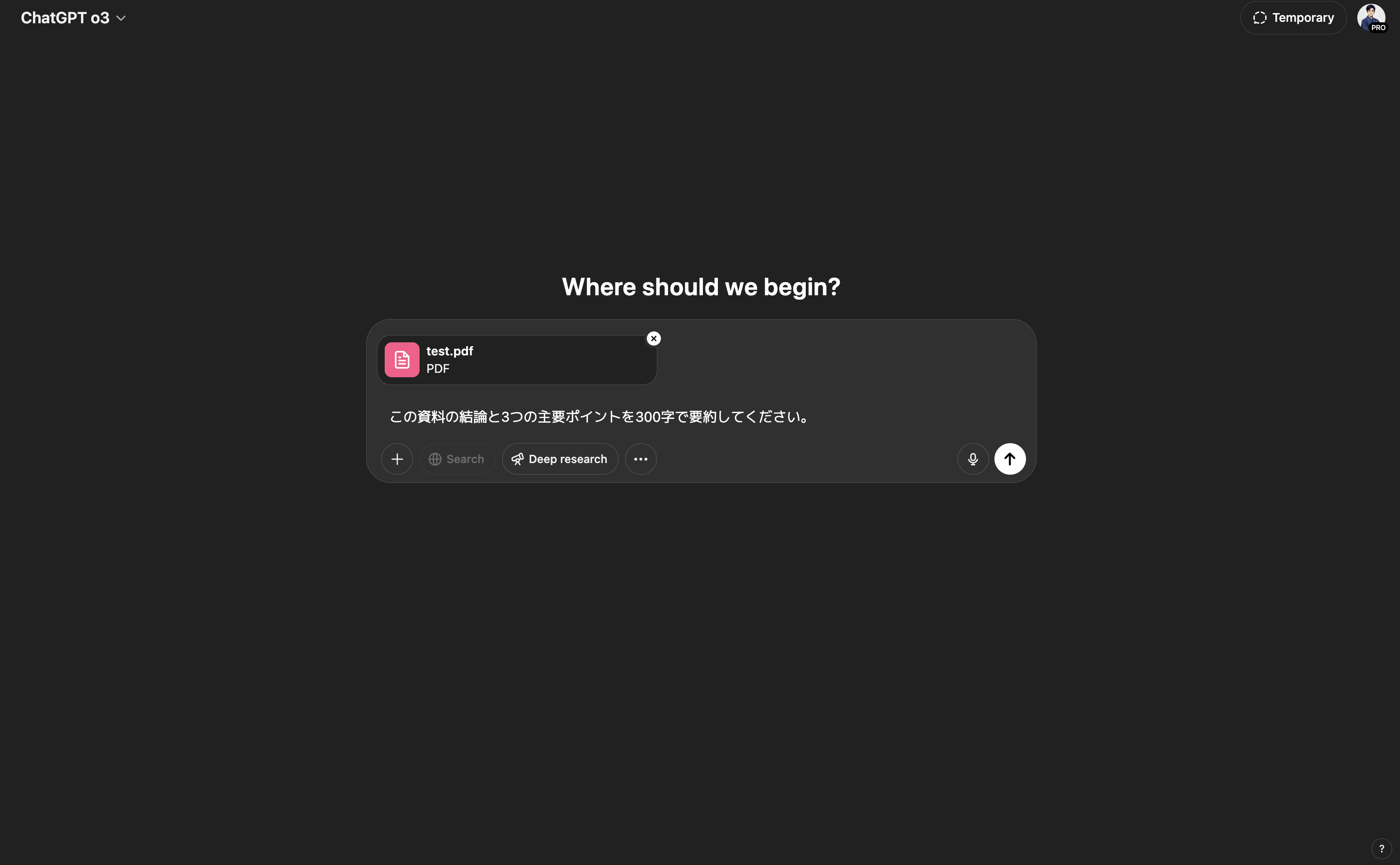
アップロード直後に「この資料の結論と3つの主要ポイントを300字で要約してください」と指示すると、段落構造を保った要約が返ります。
ページ範囲を「1‑10のみ」と限定すれば部分要約も可能です。
ChatGPTでPDFを翻訳する方法
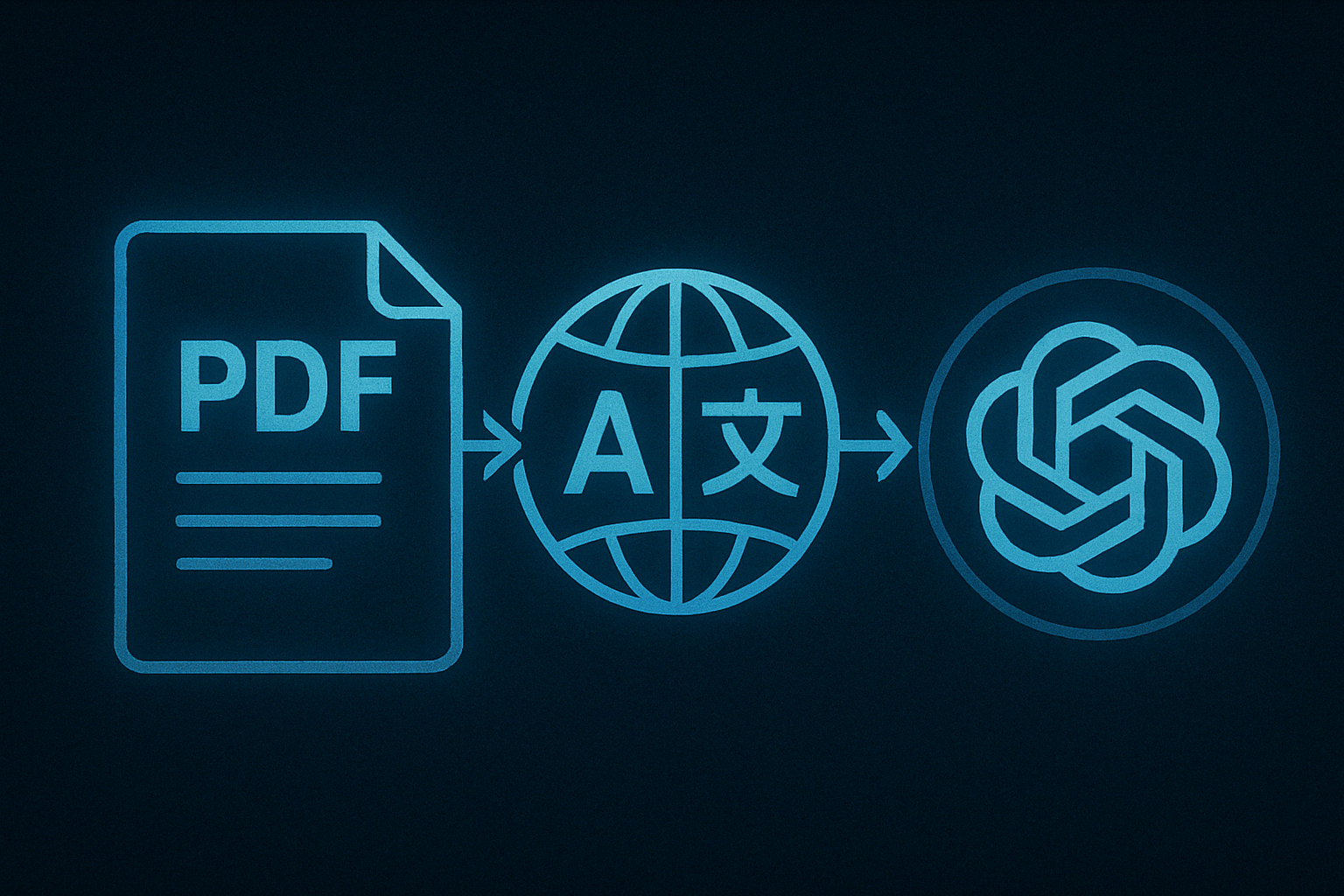
アップロード→翻訳依頼の流れは要約と同じですが、翻訳は原文ニュアンス保持が鍵となります。
ここでは手順とコツを解説します。
PDFファイルをアップロードする
前節と同様にファイルを添付し、言語判定が済むまで待機します。
複数言語が混在する場合は「全文を日本語に統一して」など明示すると誤訳を防げます。
翻訳を依頼する
「専門用語は原文カナ併記で」「300文字以内の段落ごとに改行」など具体要件を盛り込むと可読性が向上します。
長文は「###区切りで分割して翻訳して」と指示すると途中で途切れにくくなります。
ChatGPTでPDFをエクセルに変換する方法
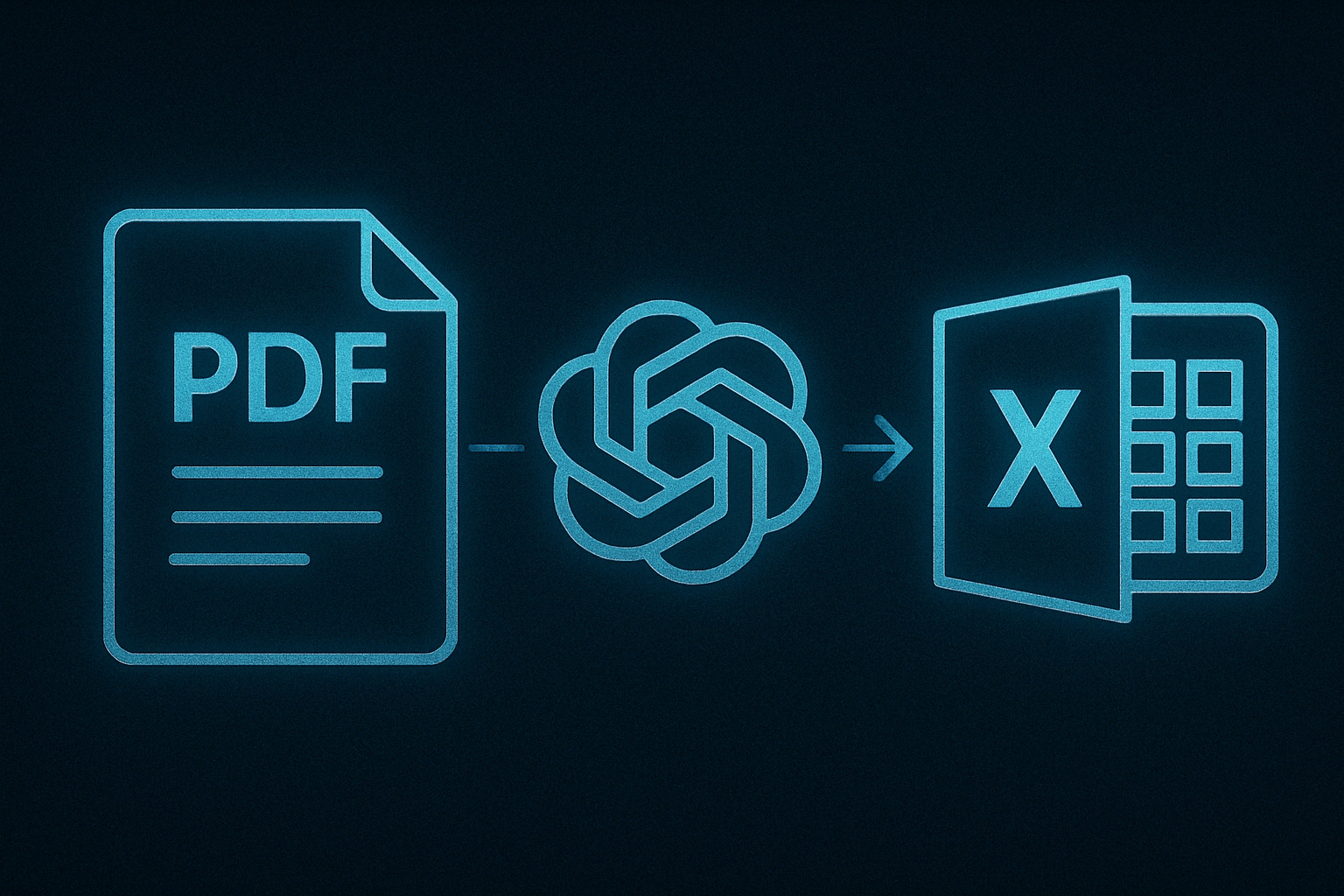
PDF表をExcel化する際もアップロード後のプロンプトがカギです。
PDFファイルをアップロードする
表組みが画像の場合は「表をテキスト抽出後、列幅は自動調整で」と先に伝えておくと整形精度が高まります。
変換を依頼する
「取引日/金額/メモの3列でCSV出力してください」と指定すると、ChatGPTがCSVテキストを生成します。
生成後にdownload.csvをクリックすれば即座にExcelで開けます。
ChatGPTでPDFを出力・保存する方法
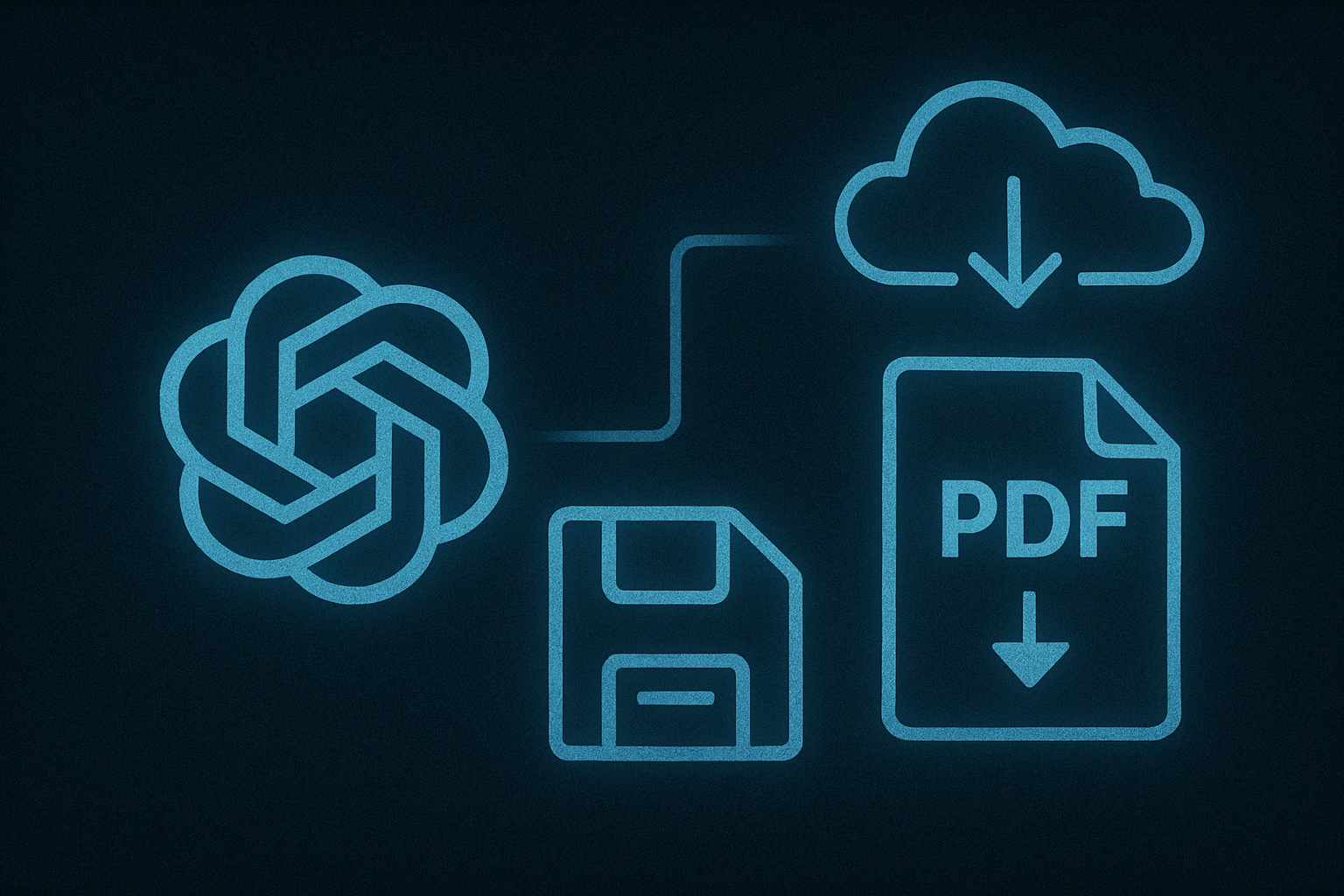
作成した要約や翻訳結果はPDF化して共有すると便利です。
本章では4パターンを紹介します。
ダウンロード可能なPDFの出力を依頼する
コードインタープリタが有効なモデルなら「次のMarkdownをPDFに変換してdownload.pdfとして保存してください」と頼むだけで、リンク付きファイルが生成されます。
Chrome拡張機能を利用する
「ChatGPT‑pdf」拡張を入れると、ワンクリックで現在のチャットをPDF/PNGに保存できます。
履歴全体を一括DLでき、整理やバックアップに便利です。
ChatGPTのエクスポート機能を使用する
標準UI右上の「⋯」→「Export」を選び、PDF形式を指定すれば会話内容をタイムスタンプ付きで出力できます。
印刷機能を利用する
ブラウザの「印刷」→「PDFとして保存」を選択すれば、テーマや余白を調整したレイアウトで保存可能です。
透過PNGを含む回答も崩れずに残せます。
ChatGPTでPDFが読み込めない時の対処法
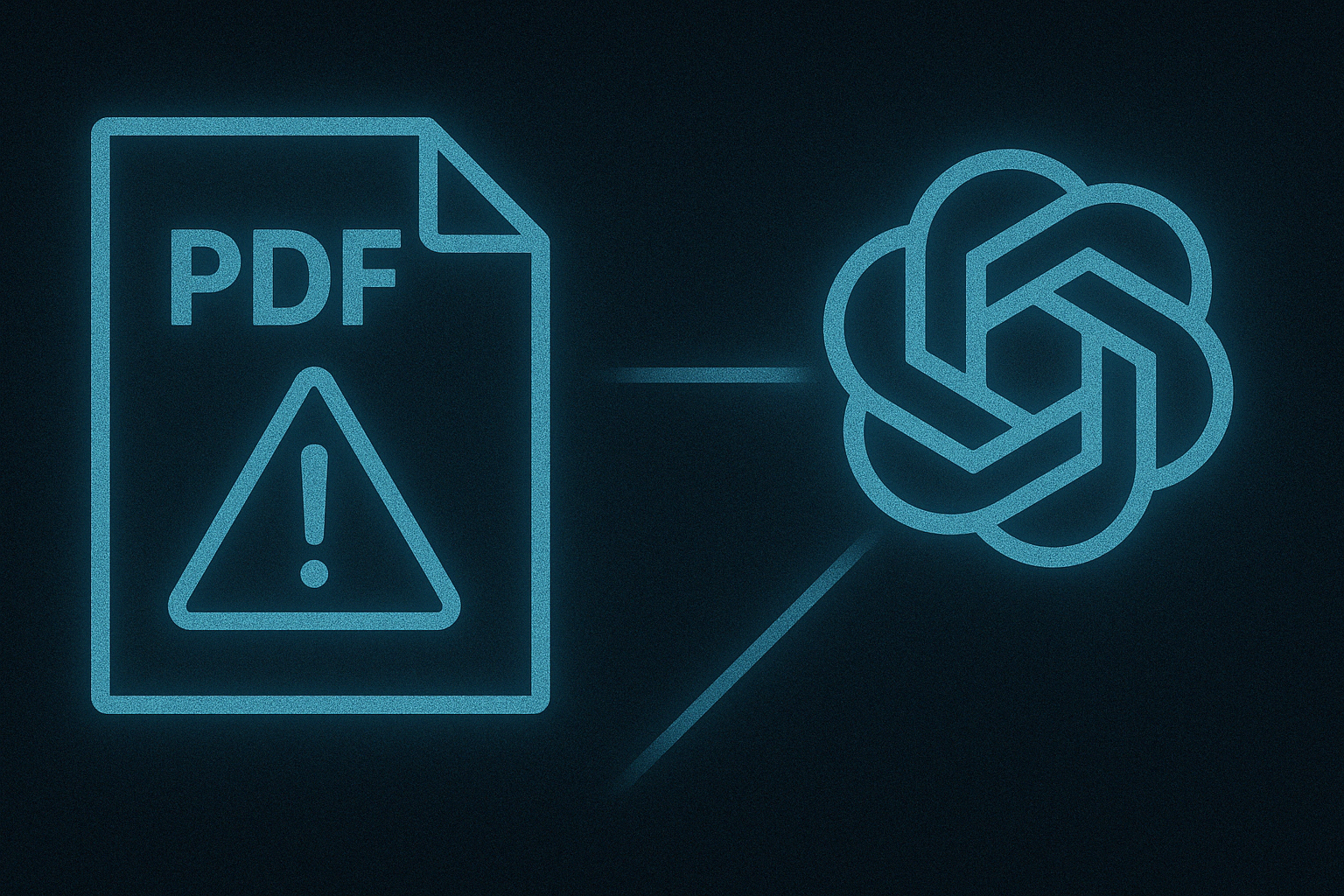
読み込み失敗の多くはファイルサイズ超過・トークン超過・文字化けが原因です。
512 MB以内でも画像が多いと2 Mトークンを超える場合があるため、章分割やOCR後のテキスト化で再挑戦してください。
また、拡張機能のキャッシュをクリアするだけで解決する例もあります。
まとめ

ChatGPTは「読み込み→指示→保存」というシンプルな流れでPDFを要約・翻訳・変換でき、拡張ツールを組み合わせれば大容量資料も扱うことができます。
制限値を把握し、適切なプロンプトを用いることで、学習・業務の情報整理を大幅に効率化できるでしょう。
